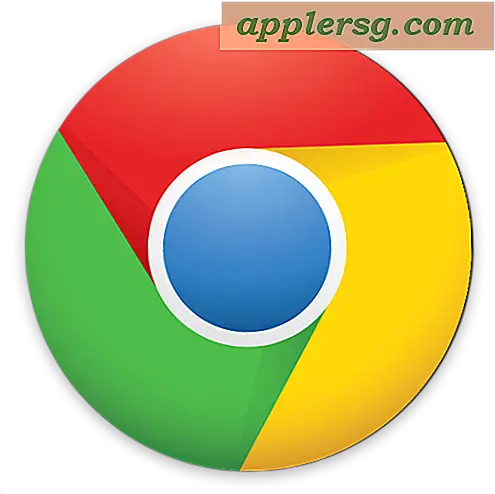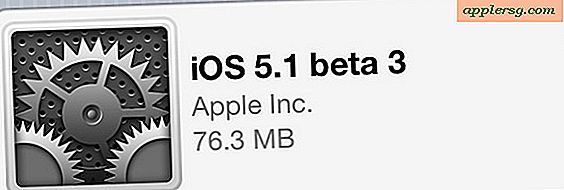Cara Mematikan Mac dari Terminal

Pengguna Mac tingkat lanjut mungkin ingin mematikan komputer dari baris perintah. Ini dapat membantu untuk administrasi jarak jauh dengan ssh, dalam situasi di mana Mac di-boot ke Mode Pengguna Tunggal, atau banyak keadaan lain pemecahan masalah dan administrasi sistem.
Ada beberapa cara untuk mematikan Mac dari baris perintah, kami akan membahas dua metode paling sederhana menggunakan sintaks yang mudah.
Mac Terminal menawarkan banyak perintah untuk menangani berbagai tugas dan fungsi sistem, sehingga secara alami baris perintah juga menawarkan metode untuk mematikan komputer Mac dari Terminal juga.
Sebuah kata peringatan penting: mematikan Mac melalui baris perintah terjadi secara instan. Tidak ada konfirmasi, tidak ada dialog peringatan, tidak ada berhenti untuk menyimpan dokumen, tidak ada permintaan untuk menutup aplikasi atau menyimpan apa pun. Sebaliknya, Mac akan langsung menghentikan setiap dan semua aktivitas yang terjadi dan segera mematikan komputer. Ini dapat menyebabkan kehilangan data, jadi pastikan Anda siap untuk mematikan Mac jika Anda mengeluarkan perintah ini.
Shutting Down a Mac dari Command Line dengan 'shutdown'
Apt untuk nama, perintah 'shutdown' dapat mematikan Mac dan reboot Mac via Terminal. Untuk mematikan Mac dengan perintah shutdown, Anda akan menggunakan flag -h dan beri waktu untuk 'sekarang' membuat sintaks seperti:
sudo shutdown -h now
Segera setelah Anda menekan kembali dan mengotentikasi perintah, Mac menghentikan dan membunuh semua aplikasi dan proses dan mematikan komputer. Tidak ada peringatan dan tidak ada dialog, itu terjadi seketika.
Kecuali Anda secara aktif masuk sebagai pengguna root (melalui pengguna tunggal atau lainnya), Anda perlu awalan perintah shutdown dengan 'sudo' untuk memberikan hak istimewa pengguna superuser, sehingga membutuhkan kata sandi administratif.
Jika Anda merasa ingin mencoba ini sendiri (dan Anda memiliki semua data yang disimpan dan tidak ada yang penting terbuka) lakukan hal berikut:
- Buka Terminal di Mac OS (ditemukan di / Applications / Utilities / folder)
- Masukkan sintaks perintah berikut dengan tepat:
- Tekan tombol kembali dan autentikasi dengan kata sandi administratif untuk segera mematikan Mac
sudo shutdown -h now

Mac akan segera dimatikan. Tidak ada data yang disimpan dan tidak ada dialog yang dikonfirmasi, penutupan terjadi secara instan.
Anda juga dapat menggunakan tanda -h untuk menetapkan waktu atau tanggal untuk mematikan komputer, misalnya dalam 30 menit, tetapi jika Anda ingin mematikan Mac secara instan, Anda akan menggunakan parameter 'sekarang' dengan tanda -h agak dari sebuah angka.
Mematikan Mac dalam XX Menit dari Command Line
Jika Anda merasa ingin menunda pematian, Anda dapat menggunakan sintaks perintah berikut ini sebagai gantinya:
sudo shutdown -h +30
Ganti "30" dengan jumlah menit lain untuk mematikan Mac dalam jangka waktu tersebut. Misalnya jika Anda meletakkan "2" bukan 30 maka Anda akan mematikan Mac dalam 2 menit.
Shutting Down a Mac via Terminal dengan 'berhenti'
Perintah 'halt' juga dapat langsung mematikan Mac melalui baris perintah. Proses dan sintaks untuk 'berhenti' untuk mematikan Mac adalah sebagai berikut:
- Buka Terminal .app di Mac OS
- Masukkan sintaks perintah halte persis seperti yang dijelaskan:
- Tekan tombol kembali, otentikasi dengan sudo untuk langsung mematikan Mac
sudo halt
Apakah Anda menggunakan 'berhenti' atau 'shutdown' tidak masalah sebenarnya, itu sebagian besar preferensi dan apa yang Anda ingat ketika diperlukan.
By the way, perintah shutdown juga dapat juga digunakan untuk me-restart Mac dari baris perintah dengan menggunakan -r bendera bukannya -h bendera.
Perlu diingat bahwa untuk sebagian besar pengguna, pendekatan baris perintah tidak akan lebih baik atau lebih cepat daripada mengakses opsi menu Menu Apple Shut Down atau menggunakan tombol pintas keyboard tombol daya, ini benar-benar ditujukan untuk pengguna tingkat lanjut yang sudah berada di baris perintah bagaimanapun.